
jos haluat etäohjata työpöydän tietokoneeseen tai muuhun laitteeseen, sinun on tiedettävä tietokoneen tai laitteen IP-osoite. Näin löydät sen Windows 10.
tietokoneesi IP-osoite (Internet Protocol) on nimensä mukaisesti osoite, joka antaa laitteellesi identiteetin verkossa. Olipa kyseessä paikallinen verkko yrityksen intranetissä, kotonasi tai massiivinen verkko, kuten Internet. Jokainen verkkosivusto, jolla käyt Internetissä, käyttää myös ainutlaatuista IP-osoitetta. Mutta onneksi voimme käyttää yksinkertaisia nimiä, kuten Microsoft.com käyttämällä DNS: ää.
miksi haluaisit tietää IP-osoitteesi? Elämme maailmassa, jossa ympärillämme on useita laitteita, joiden on puhuttava toisilleen. Olipa kahden tietokoneen yhdistäminen vertaisverkossa resurssien jakamiseksi tai toisen laitteen käyttäminen etänä, Jos tarvitset verkon laitteiden vianmääritystä, IP-osoitteen tunteminen voi auttaa paljon.
Windows 10-tietokoneen IP-osoitteen löytäminen
IP-osoitteen voi löytää muutamalla tavalla. Aloitetaan helpoin tapa käyttää UI eikä komentorivi.
Siirry asetuksiin > Verkko & Internet. Valitse sitten joko Wi-Fi tai Ethernet (riippuen siitä, miten laite muodostaa yhteyden). Tässä esimerkissä olen kytketty Ethernet.
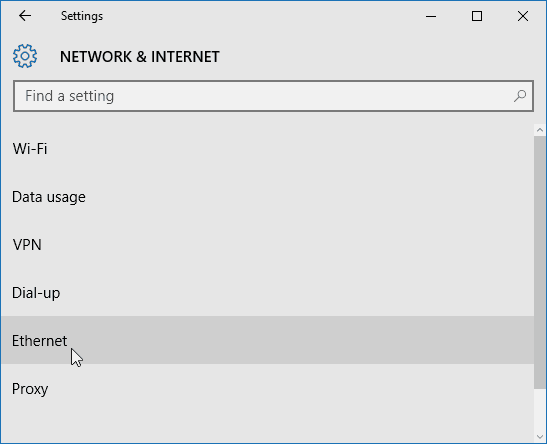
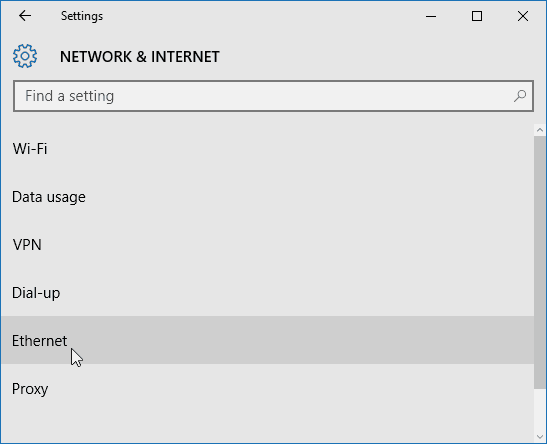
valitse sitten Ethernet kytketty kuvake. Vieritä Ominaisuudet-osioon, niin näet IPV4-osoitetiedot.


Wi-Fi-IP-osoitteen löytäminen on hieman erilaista. Vielä mennään asetuksiin > Verkko & Internet, mutta sitten valitaan Lisäasetukset. Vieritä sitten Ominaisuudet-osioon nähdäksesi laitteen IP-osoitteen.
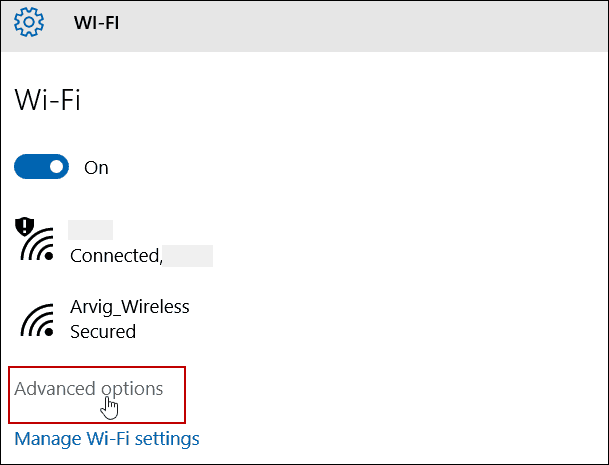
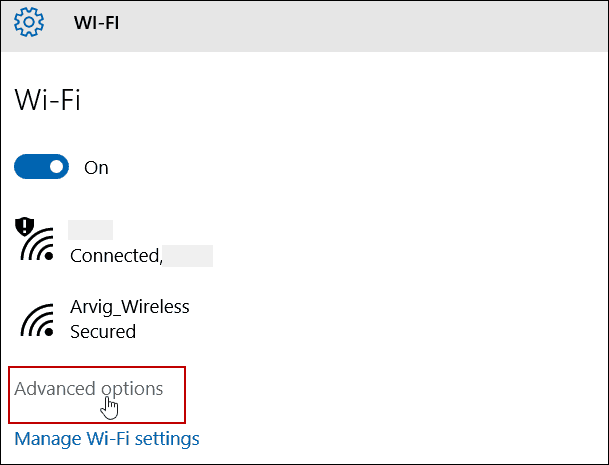
Etsi IP-osoite komentokehotteella
paina näppäimistön Windows-näppäintä ja kirjoita: cmd ja valitse valikosta” Suorita Admin ” – vaihtoehto.
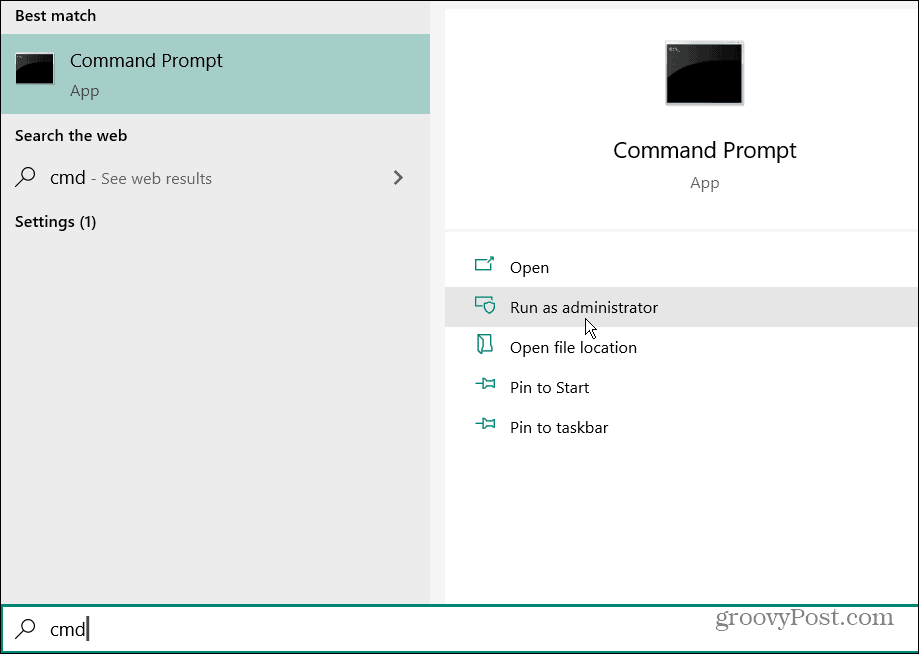
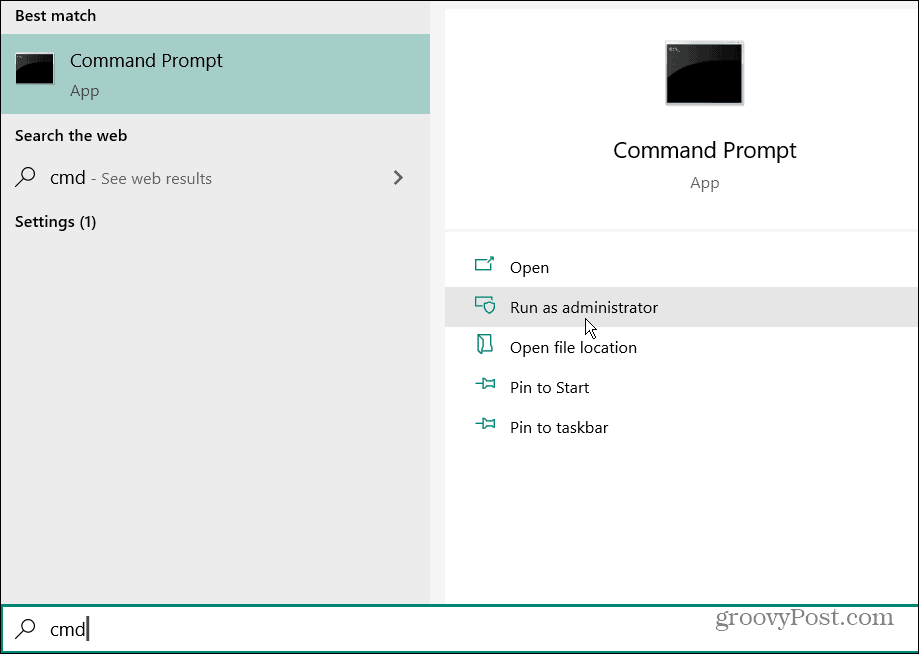
nyt tyyppi: ipconfig, paina Enter-näppäintä.
tässä tapauksessa olen yhteydessä sekä langattomiin että langallisiin verkkoihin, joten minulla on IP-osoitteet esillä molemmissa.
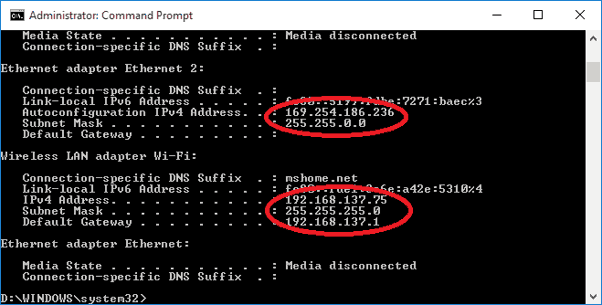
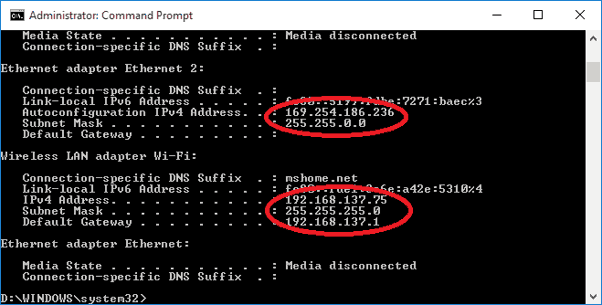
IP-osoitteen löytäminen Windows-tietokoneissa ei ole juurikaan muuttunut vuosien saatossa. Mutta jos et ole vielä päivittänyt Windows 10: een, saatat olla kiinnostunut siitä, miten löydät paikallisen IP-osoitteesi Windows 7: stä.
myös, jos kotiverkossasi on useita laitteita, Lue juttumme siitä, miten löydät verkon kaikkien liitettyjen laitteiden IP: n helposti.
